excel表格添加边框的方法
发布时间:2016-12-07 12:50
相关话题
Excel中的表格边框具体该如何添加呢?下面是由小编分享的excel表格添加边框的方法,以供大家阅读和学习。
excel表格添加边框的方法:
添加边框步骤1:选中要设置边框格式的表格
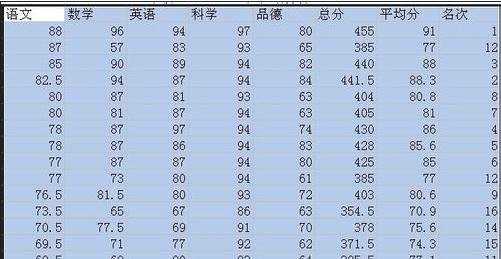
添加边框步骤2:在选中内容上右键选择设置单元格格式,弹出单元格格式对话框
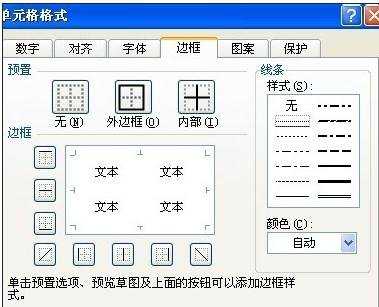
添加边框步骤3:点中边框按钮,在对话框右侧选择你喜欢的外边框颜色和外边框线型
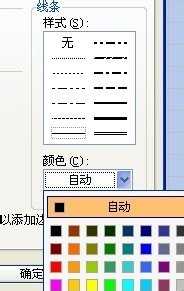
添加边框步骤4:选好后点选一下外边框按钮,

添加边框步骤5:用第3步中的方法设置内部线条的颜色和线型后点一下内部按钮,然后点确定,就可以看到你设置的效果了

添加边框步骤6:这是我设置的一个效果

看了excel表格添加边框的方法还看了:
1.怎么在excel2013中添加和设置表格边框
2.excel2013给表格添加边框的教程
3.excel表格边框添加2条斜线的方法
4.excel2007如何添加表格边框
5.excel表格边框相关设置的方法
6.Excel2003如何添加边框表格
7.怎么在excel中添加边框

excel表格添加边框的方法的评论条评论